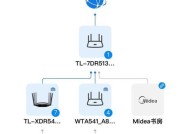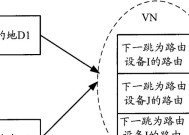路由器清理缓存的方法是什么?
- 家电常识
- 2025-07-14
- 52
- 更新:2025-07-07 00:43:32
随着互联网技术的飞速发展,路由器已经成为每个家庭和企业必不可少的网络设备。作为网络数据交换的中心枢纽,路由器在处理大量网络请求时,会不断积累缓存数据,这可能会影响其运行速度和网络稳定性。定期清理路由器缓存对于保持网络的流畅性和安全性至关重要。下面,我将详细介绍路由器清理缓存的方法,确保您可以轻松掌握并实践这一重要维护步骤。
一、理解路由器缓存的重要性
路由器缓存是为了提高数据传输效率而设计的功能。它存储了最近的网络请求记录,以便快速响应相同的请求。然而,随着时间的积累,这些缓存可能会变成无用或过时的数据,导致路由器处理效率下降。定期清理缓存可以帮助路由器释放内存,提升网络设备的运行速度和稳定性。
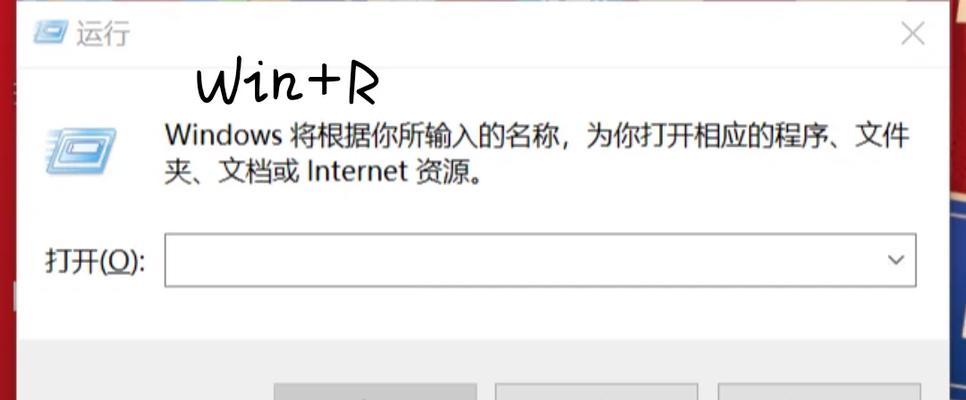
二、登录路由器管理界面
在开始清理缓存之前,首先需要登录到路由器的管理界面。这里以大多数家庭和企业常用的TP-Link路由器为例,步骤如下:
1.打开网络浏览器,输入路由器的IP地址(如192.168.1.1或192.168.0.1),然后按回车键。
2.在弹出的登录窗口中,输入路由器的用户名和密码。如果您从未更改过初始设置,可以从路由器背面找到默认的登录信息。
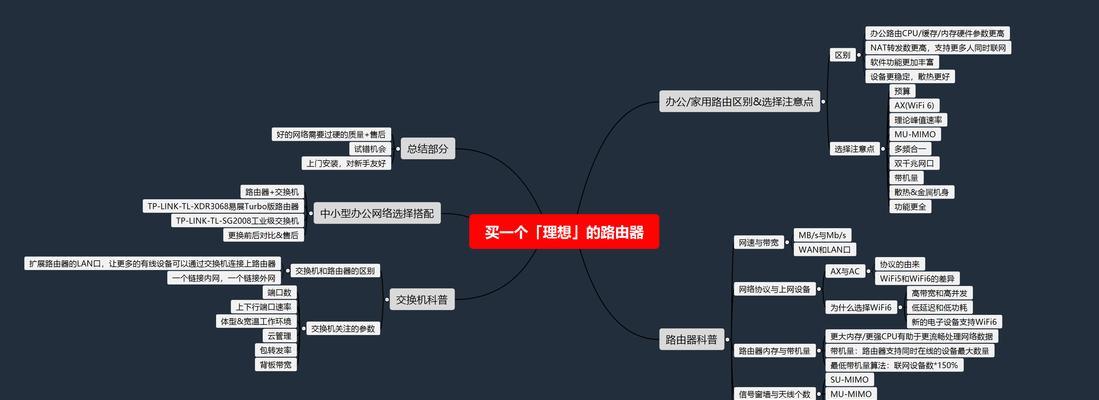
三、查找并清除缓存选项
登录成功后,按照以下步骤找到清除缓存的选项:
1.一般在路由器管理界面的左侧菜单中,找到“系统工具”或者“高级设置”之类的选项。
2.在下拉菜单中,寻找“重启路由器”或者“恢复出厂设置”等字样的按钮。
3.部分路由器可能提供了直接清除缓存的按钮,如果找到了,请直接点击以清理缓存。
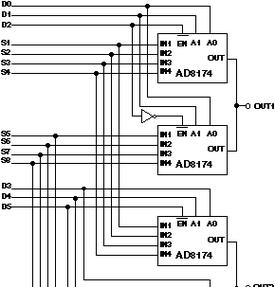
四、重启路由器
如果您的路由器管理界面中没有直接提供清除缓存的选项,可以通过重启路由器来清除缓存:
1.在“系统工具”或“高级设置”中找到“重启路由器”或“重启设备”的选项。
2.点击该选项,系统将提示您确认是否重启。选择确认,路由器将自动关闭并重启。
3.重启过程中,路由器将自动清除其缓存。
五、恢复出厂设置
作为最彻底的清除缓存方法,恢复出厂设置将会清除所有设置,将路由器还原到初始状态。请注意,在执行此操作前,您需要重新配置路由器的网络设置。
1.在“系统工具”或“高级设置”中找到“恢复出厂设置”或“重置设备”的选项。
2.点击此选项,系统会提示您确认是否继续。确认后,路由器将重启并恢复出厂设置。
六、注意事项与常见问题
在清理路由器缓存的过程中,还需要注意以下几个问题:
备份设置:在执行恢复出厂设置之前,建议您备份当前的路由器设置,以便之后能够快速恢复。
断开网络连接:在重启或恢复出厂设置过程中,可能会影响您的网络连接。建议在操作前通知家人或同事,以免造成不便。
检查固件版本:定期检查并更新路由器的固件版本,有助于提升设备性能和安全性。
七、
路由器缓存是影响网络性能的重要因素之一。通过以上步骤,您可以轻松地清理路由器缓存,保持网络设备的高效运作。确保定期检查和维护路由器,不仅能提升网络体验,还有助于延长路由器的使用寿命。希望本文能为您的网络优化之旅提供有益的帮助。
上一篇:苹果电脑不识别外接硬盘怎么解决?